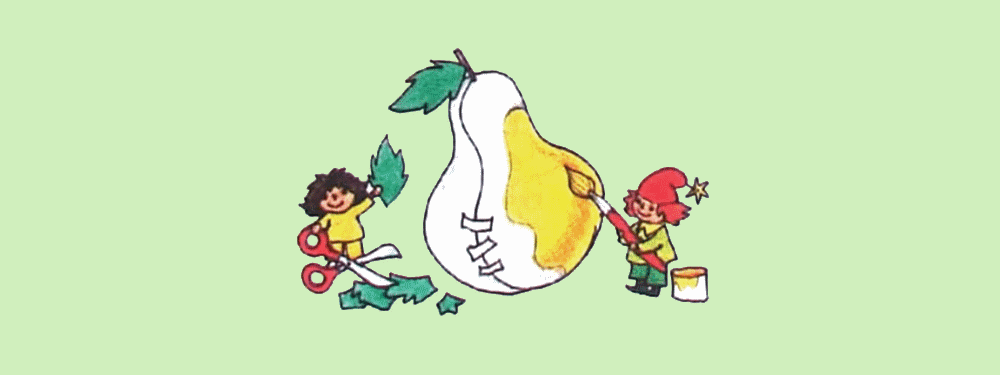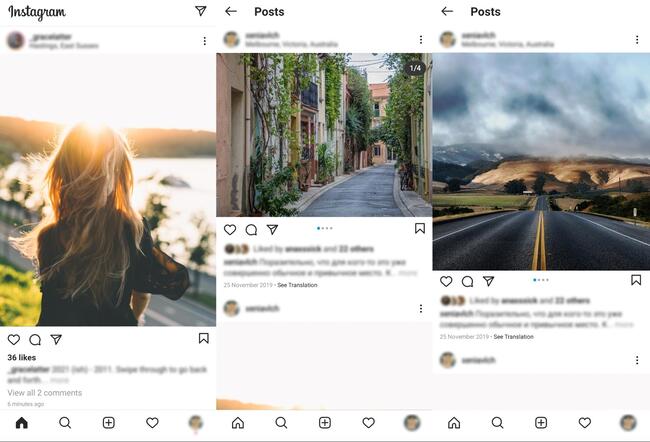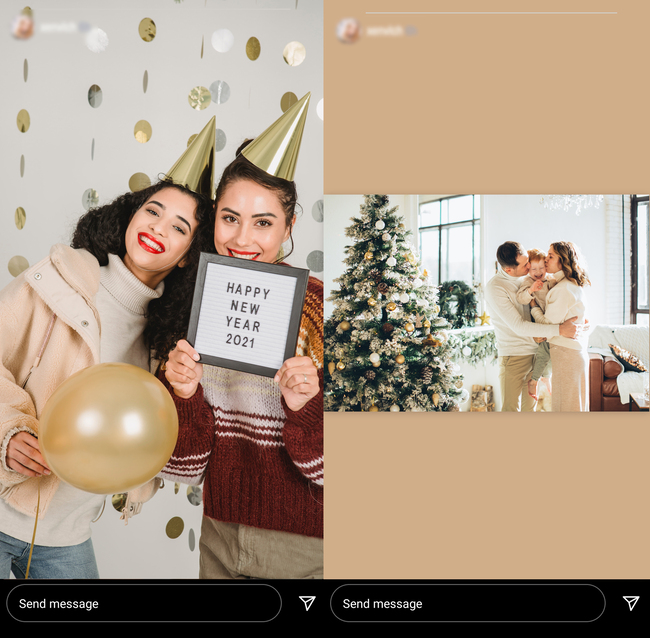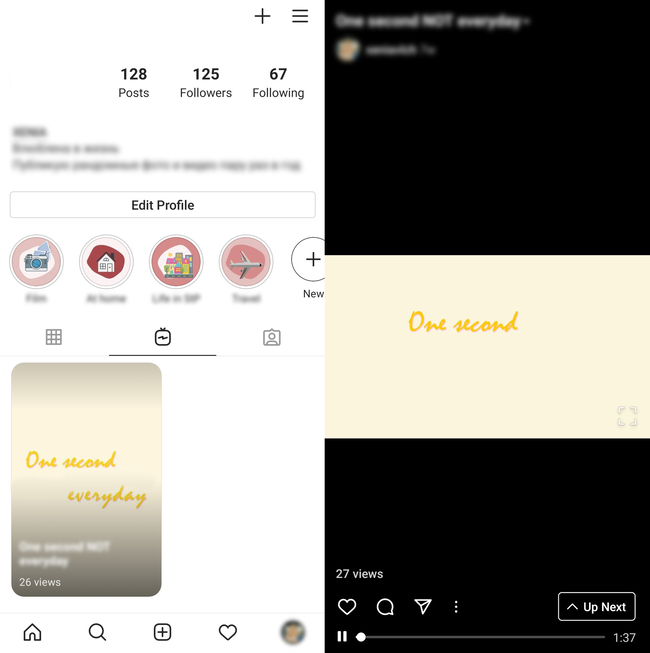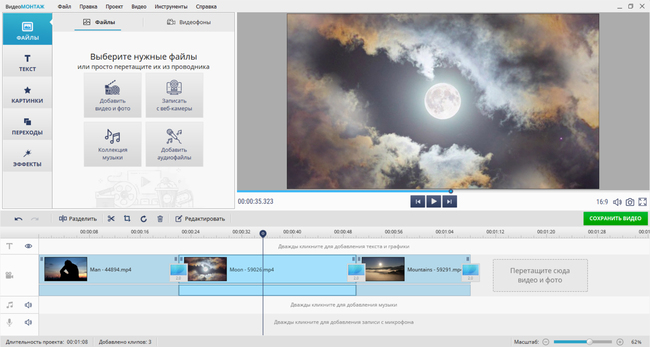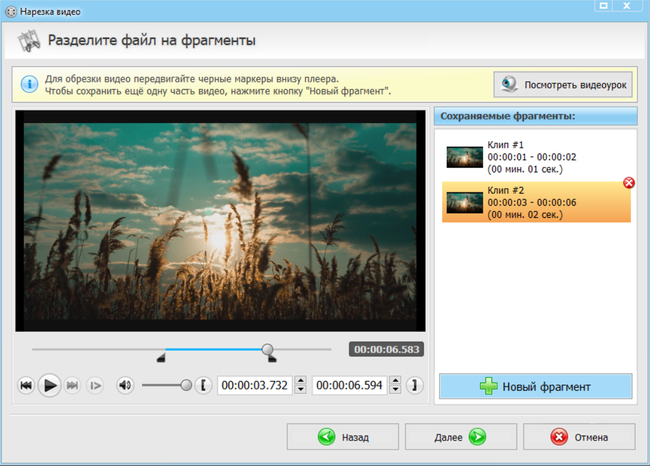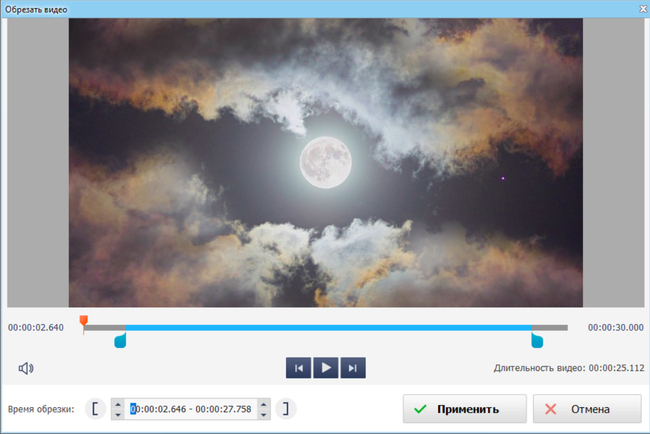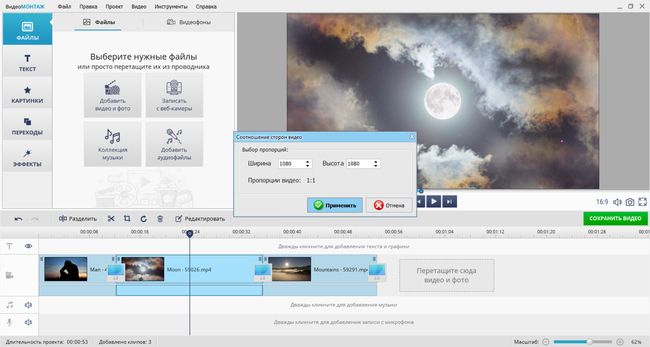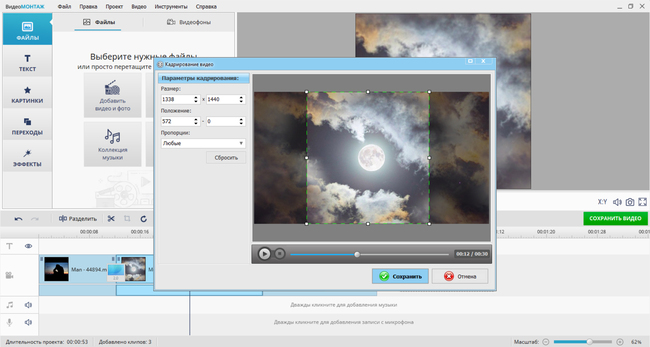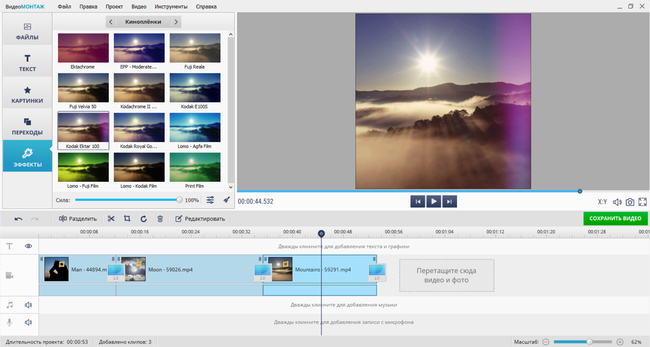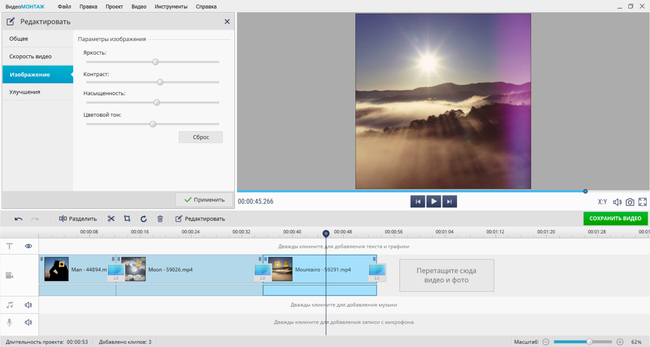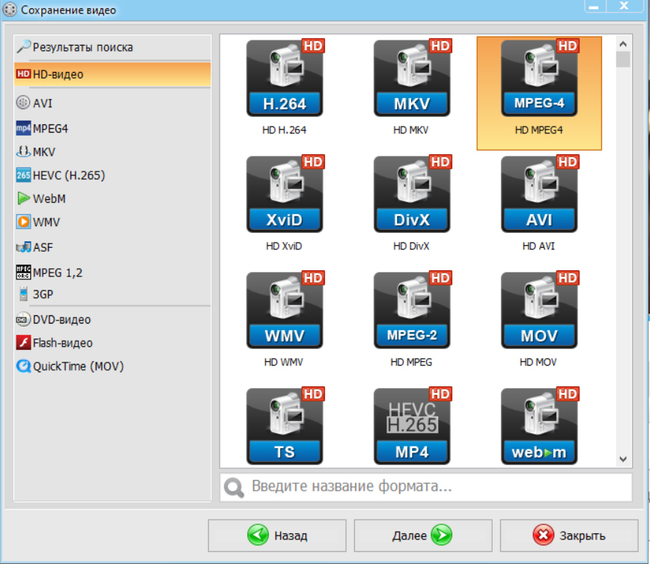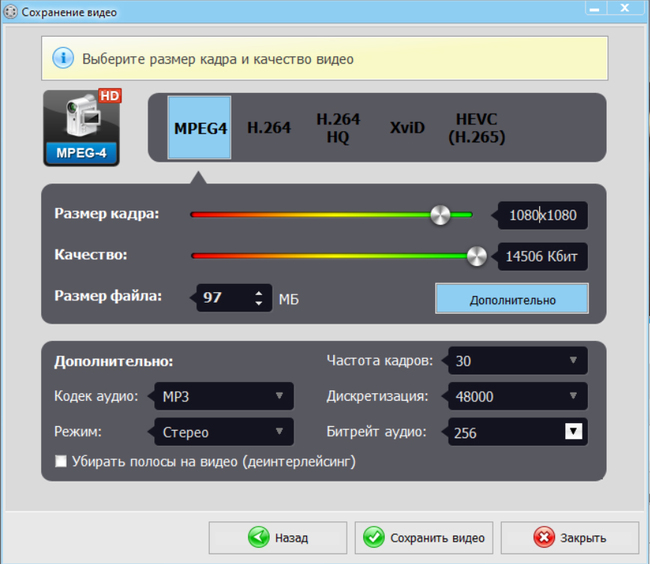Как подготовить видео для инстаграм
Как обработать видео для Инстаграм: улучшаем, обрезаем, добавляем спецэффекты
23 февраля 2018 Опубликовано в разделах: Работа с соцсетями. 30907
Все больше и больше площадок в Инстаграм используют видео для продвижения профиля и повышения активности подписчиков. Они более приоритетны в показах на странице рекомендаций, потому что вызывают у людей больше эмоций, чем обычная фотография. Но чтобы ролик был красивым и интересным, нужно уметь его редактировать: вырезать лишние фрагменты, накладывать музыку, добавлять текст. Как это сделать — расскажем ниже.
Как обрезать видео в Инстаграме на Андроиде и Айфоне
На рынке много софтов для редактирования контента, но обрезка видео для Инстаграм доступна онлайн в самом приложении.
Ограничение на длительность — 1 минута в ленте, 15 секунд в Сториз. Вы можете наложить эффекты по аналогии с фотографиями: они те же самые. В новом формате IGTV — вертикальные и заранее подготовленные видео — продолжительность ролика может составлять 60 минут для блогеров и звезд, 14 минут — для простых инстаграмеров. Это новый способ для продвижения лидеров мнений, компаний и обычных пользователей.
Советы по обработке
Программы для обработки видео для Инстаграм
Часто видео в Инстаграм обрабатываются на телефоне, потому что это быстро и удобно. Редко кто-то заливает ролик на компьютер и серьезно монтирует каждый кадр. Но если необходимость все же возникла, то вот несколько программ для редактирования:
Все программы работают на платформах Windows и MacOs.
Приложения для обработки видео в Инстаграм
Для всех мобильных платформ
IPhone
iMove
Ссылка для скачивания:
Видеоредактор поддерживает режимы «трейлер» и «фильм». Первый содержит шаблоны и меньше по длительности, по сравнению со вторым. При нарезке используется режим «фильм». Загружает из галереи неограниченное количество видеодорожек. Приложение обрезает, отделяет звук, дублирует или удаляет фрагменты, работает со скоростью воспроизведения, вставляет переходы между кусочками. Добавляет текст, имеет режим цветокоррекции.
Из недостатков: накладывает музыку только из iTunes и записанные аудио. С остальными файлами могут возникать проблемы из-за авторских прав: исполнители устанавливают блокировку на использование их песен.
Glitche
Понятный и простой интерфейс. Поддерживает интересные эффекты. Накладывает нестандартные фильтры, сильно отличающиеся от VSCO. Предугадать результат становится очень сложно. Отлично подходит для творческих работ, желающих выделиться яркостью и дерзостью обработки.
Приложение с большим количеством эффектов для ретро-съемки. Есть платная и бесплатная версия.
Unfold
Создает ролик для историй. Совмещает статику и динамику на одном экране, накладывает текст. Содержит бесплатные и платные коллажи. Формат сразу 9:16, не нужно менять соотношение сторон: результат готов для загрузки в Сториз.
Filmmaker PRO
Можно создавать бесчисленное количество проектов бесплатно. Есть возможность наложить несколько аудиодорожек: актуально, когда нужно совместить голос диктора и музыкальный фон. Изменяет позиции объектов. Работает с яркостью, контрастностью, насыщенностью и балансом белого. Большой функционал для обработки.
Camcorder
Бесплатное приложение без рекламы. Записывает в формате 80-х, 90-х годов. Подходит для создания атмосферы ретро.
Предлагает множество фильтров и спецэффектов. Удобно использовать, когда человек нуждается в небольшом ретушировании: скрывает мешки под глазами, сглаживает кожу.
Lomotif
Автоматически исправляет видеофильм, избавляя от траты времени на редактирование. Обрезает ролик для Инстаграм, подгоняет титры, создает слайдшоу и slow-motion. Имеет набор фильтров.
Splice
Профессиональный видеоредактор. Синхронизирует видео с ритмом песни автоматически. Также поддерживает добавление текста, фильтры, изменение скорости. Обладает большой бесплатной музыкальной коллекцией.
Android
InShot
В Google Play редактор с наибольшим рейтингом — 4,7. Бесплатные функции, полное отсутствие водяных знаков делают его привлекательным для обработки. Добавляет стикеры, фильтры и спецэффекты. Поддерживает большинство форматов, конвертацию в MP4. Есть выбор соотношения сторон, что очень удобно для Инстаграма: видео не обрежется во время загрузки, потому что будет сразу нужного формата. Поддерживает качество до 1080р. Из недостатков: большое количество рекламы и нет изменения скорости воспроизведения. Помечен знаком «Выбор редакции».
KineMaster – Pro Video Editor
Одно из самых мощных приложений с русским интерфейсом, которым пользуются даже блогеры. Однако один из минусов бесплатной версии — водяной знак. Его можно убрать только при покупке лицензии. Работает с роликами в формате 1080р. Поддерживает многослойную структуру. Доступен для ограниченного числа устройств.
VideoShow: видеоредактор
Предлагает полностью бесплатный функционал, не урезает загружаемый материал. Распознает лицо, накладывает фильтры, имеет Инстаграм-эффекты. Разглаживает и осветляет кожу, удаляет лишние пятна и мешки под глазами. Есть возможность уменьшить размер конечного видеофильма. Добавляет бесплатную музыку.
Видеоредактор PowerDirector от CyberLink
Предлагает большой арсенал видео- и аудиоэффектов, загружает ролик не только с устройства, но и с облака. Поддержка slow-motion. Умеет создавать коллажи для Инстаграм. Из минусов приложения: получить качество 1080р можно после оплаты тарифа. Не конвертирует в другие форматы. Энергозатратное приложение подойдет не для каждого устройства.
Adobe Premiere Clip
Приложение автоматически создает слайд-шоу из выбранных изображений и музыки. Функции: коррекция освещенности, переходы, замедленная съемка. К видео можно добавить музыку. Поддерживает экспорт в компьютерную версию Premiere Pro CC: можно продолжать работать с места, где остановились. Входит в список выбора редакции.
VivaVideo
Новая версия загружает несколько видеоклипов за раз и обладает улучшенное музыкальной коллекцией. Создает слайд-шоу, поддерживает стандартные и расширенные инструменты для редактирования. Более
1 000 спецэффектов, регулировка скорости, анимированные тексты, размытие фона. Шаблоны доступны отдельно, их не обязательно скачивать вместе с приложением. Из недостатков нужно отметить сохранение ролика в SD формате и большое количество рекламы.
VideoMaker
Простой видеоредактор, поддерживающий профессиональные настройки. Изменяет голос. Экспортирует в форматах 720р и 1080р без ограничений. Есть квадратные темы. Сохраняет аудиодорожку в mp3-формате.
You Cut
Бесплатная программа без рекламы. Объединение клипов в единый. Обрезка, нарезка, деление на части, изменение скоростей. Не ставит на ролик водяной знак. Меняет первоначальную громкость аудио. Имеет настройки цветокоррекции. Можно изменить соотношение сторон. Доступно изменение фона.
FxGuru: Movie FX Director
Стабилизирует ролик, если оно снято трясущимися руками. Набор спецэффектов в бесплатной версии сильно ограничен: они приобретаются дополнительно поштучно. Поддерживает съемку в высоком качестве.
WeVideo
Доступно наложение фильтров и спецэффектов. Считывает ролики с нестандартными кодексами. Понятный и простой интерфейс. Не поддерживает Full HD. Наносит на ролик водяной знак, который можно убрать только после оплаты.
Подводим итоги
Обработка видео для Инстаграм возможна онлайн в приложении или при использовании стороннего софта со стандартным и расширенным функционалом. Ролики пользуются популярностью у пользователей социальной сети: они живые и приносят больше эмоций, чем обычная фотография.
Когда бренд интересен подписчикам.
Когда ваш контент нравится.
Когда про вас не забывают.
Когда ваш сайт посещают.
Формат видео для Инстаграма
Чтобы ролики для Instagram Reels, Stories и IGTV не выглядели пережатыми, а их пропорции не искажались, нужно использовать определенный формат видео для Инстаграм и следить за попаданием в рамки установленных платформой ограничений. Из этой статьи вы узнаете, почему важно тщательно контролировать при загрузке разрешение видео для Инстаграм и как вообще размер видео для Инстаграм влияет на то, как ролик будет выглядеть в приложении.
| Ориентация | Вертикальная | Вертикальная, горизонтальная | Вертикальная, горизонтальная |
| Пропорции сторон | 9:16, от 600 × 1067 px до 1080 × 1920 px | 9:16, 16:9 | 1,9:1, 4:5, 1:1 |
| Внутренняя статистика | Да | Да | Да |
Развернуть таблицу Свернуть таблицу
Видео для прямых эфиров
| Ориентация | Вертикальная, горизонтальная | Вертикальная, горизонтальная |
| Пропорции сторон | 1:1 | 1,9:1, 4:5, 1:1 |
| Внутренняя статистика | Зависит от формата рекламы | — |
Развернуть таблицу Свернуть таблицу
Формат видео для Stories
Stories или Истории – один из самых горячих форматов Instagram, собирающий максимум просмотров от вовлеченной аудитории. В 2021 году те, кто публикует сторис/истории/stories, задают тренды и управляют мнениями масс. Поэтому снимать нужно много, быстро и так, чтобы в Stories всегда было что-то интересное, но монтаж не отнимал слишком много времени.
Платформа для публикации мультимедиа и социальная сеть Instagram устанавливает следующие стандарты для формата Stories:
Формат видео для IGTV
IGTV – загружаемое или сохраненное из прямой трансляции видео, которое попадает в отдельную и по-своему ранжированную ленту площадки. Простыми словами, это младший брат YouTube с лимитами на длительность видео и не особенно удобно организованным управлением просмотром.
Технические требования к видео в IGTV:
Это единственный поддерживаемый соцсетью формат публикаций, поддерживающий загрузку отдельного изображения обложки. Лучший вариант сделать обложку из цепляющего внимание кадра ролика без обработки или переделать картинку таким образом, чтобы вместить больше информации, добавить интригу и привлечь больше зрителей из общей ленты и рекомендаций.
Формат видео для публикации in-feed
Видео в ленте Инстаграма следует снимать и монтировать особенно тщательно, ведь именно этот контент формирует профиль. Пост in-feed лучше выкладывать в горизонтальной ориентации или обрезать и подогнать под квадратную форму типового холста площадки – 1:1. Вертикальный ролик также загрузится, но это не оптимальный выбор, ведь из-за вытянутого на весь экран видео поле для комментирования и прочее важное окажется скрытым и это не лучшим образом отразится на вовлеченности аудитории. Но не будем уходить от технических рекомендаций в сторону маркетинговых тонкостей инста-блогинга, вот какие требования устанавливает площадка для in-feed постов с видео:
Формат видео для рекламы в Instagram
В Инстаграм продается все – от недорогой косметики до элитной недвижимости. Поэтому многие бренды и специалисты, занятые в индивидуальном консалтинге и сопровождении клиентов, вкладывают колоссальные деньги в онлайн-рекламу в разных форматах площадки. С Stories и in-feed с рекламой понятно – технически видео, снятые в рекламных целях, должны отвечать требованиям платформы для упомянутых форматов публикации мультимедиа. А вот еще один эффективный в маркетинговом смысле формат публикации – карусель, и вот какие у нее технические ограничения:
В рамках описанных технических ограничений не всегда удобно снимать, зато всегда можно конвертировать неподходящий ролик и сохранить его в нужном разрешении, качестве при помощи программы Movavi Конвертер Видео. И да, воспользоваться легковесной программой для конвертироваться гораздо удобнее, чем рендерить смонтированный ролик со сжатием в профессиональном редакторе – в разы быстрее, проще, менее ресурсоемко.
Формат видео для прямых эфиров
Помимо возможности выложить заранее отснятое и смонтированное видео, в Инстаграм поддерживается собственная разновидность live-трансляций: прямые эфиры. Для запуска прямого эфира не нужно никакого отдельного программного или аппаратного обеспечения, нужно только запустить официальное приложение и в нем выбрать соответствующую функцию.
Прямой эфир в Инстаграме может длиться до 60 минут. По завершении эфира файл со съемкой трансляции становится доступен для скачивания и прямой публикации в ленте или IGTV. Чтобы в ленте видеороликов ваш отображался без искажений и пикселизации, желательно при организации прямого эфира учитывать способ дальнейшей публикации или иной передачи отснятого заинтересованной в просмотре аудитории.
Как изменить формат видео для Инстаграма
Считается, что для съемки крутых видео напрямую силами приложения Instagram нужен iPhone, другого варианта нет. Но поклонники демократичных и гибких в плане вариантов использования смартфонов на Android доказали, что даже слабенький телефон не мешает стать инфлюэнсером в Instagram, нужно только правильно готовить отснятые клипы к публикации – тогда сервис не будет их пережимать и деформировать иным образом.
Для подготовки видео к публикации в Instagram нужен конвертер – Movavi Конвертер Видео. В нем настроить характеристики ролика, который нужно получить после конвертации, очень легко, можно даже создать профиль для частого применения или воспользоваться готовым – из вкладки Видео в нижней панели программы.
Под какие параметры сжимать и обрезать видео для Instagram – читайте выше, в статье приведены все актуальные технические требования площадки к публикуемому мультимедиа. Самое важное для сохранения качества картинки – не уменьшить отснятое слишком сильно, для сохранения звука – сжать дорожку без потерь в максимально возможном битрейте. И самое главное, не бойтесь экспериментировать с параметрами конвертации видео при подготовке к публикации в Интернете – вполне возможно, что вам удастся получить желаемый результат не на рекомендованных, а на близких к ним технических характеристиках видео.
Часто задаваемые вопросы
Какой формат видео поддерживается в Инстаграме?
Основные поддерживаемые форматы видео в Инстаграме – MP4 и MOV (для поста in-feed и Stories). Видео для IGTV должно быть формата MP4.
Какое соотношение сторон у видео для Инстаграма?
Оптимальное соотношение сторон зависит от ориентации. Горизонтальный клип, который предназначен для публикации в ленте, требует выдерживать соотношение сторон 1,9:1. Для вертикальных историй предпочтительно соотношение 9:16. Идеальные пропорции, с которым будет хорошо воспроизводиться квадратное видео, – 1:1. При их соблюдении загружаемый контент будет корректно воспроизводиться.
Какой продолжительности видео в Инстаграме?
В социальной сети существуют ограничения по длительности ролика в зависимости от типа публикации. Их необходимо обязательно учитывать перед загрузкой, так как слишком длинный фильм социальная сеть обрежет автоматически при достижении временного максимума.
Итак, ролик, размещенный в ленте, может длиться от 3 секунд до 1 минуты. В истории его протяженность во времени не может превышать 15 секунд, однако более длинный клип можно разделить на 15-секундные отрезки. Они будут сразу загружены друг за другом в той же последовательности, в которой шли в записи. В галерее длительность каждого ролика ограничена 10 секундами. Более масштабные по времени типы постов – IGTV и прямой эфир.
Как разместить длинное видео в Инстаграме?
При необходимости разместить более длинный фильм, чем предусмотрено рамками историй/stories или публикации in-feed, предлагаем три варианта действий.
Первый – вырезать отрывок, соответствующий по длительности выбранному виду поста. Сделать это можно при помощи программы Movavi Конвертер Видео. Загрузите видео в программу и нажмите кнопку Редактировать и откройте вкладку Обрезка. Обрежьте видео и нажмите на кнопку Сохранить и закрыть.
Второй вариант: разрезать запись на 60-секундные клипы и опубликовать их в виде карусели.
Третий путь – подготовить к публикации пост в IGTV: с помощью конвертера Movavi выставить разрешение, соотношение сторон, частоту кадра. Определить расширением файла MP4: конвертировать видео необходимо, если файл ранее был сохранен в любом другом формате, так как это единственное расширение, подходящее для публикации на Instagram TV.
Почему Инстаграм портит качество видео?
Автоматическое сжатие с ухудшением качества может происходить из-за несоответствия техническим требованиям социальной сети. Также к этому могут привести ошибки самого приложения, высокий вес файла в комплексе с низкой скоростью интернет-соединения. Проверить свойства файла, при необходимости внести изменения и предупредить накладки помогут специальные программы, ориентированные на работу с роликами для соцсетей.
Если ваше видео не подходит по техническим характеристикам, попробуйте конвертировать его с помощью Movavi Конвертер Видео:
Скачайте и установите видеоконвертер от Movavi.
Как конвертировать видео для Instagram
Необходимо подготовить видеоролик для Instagram? Чтобы контент правильно отображался и прошел модерацию, нужно настроить разрешение, формат и продолжительность. Для этого вам понадобится удобный видеоредактор. Воспользуйтесь программой ВидеоМОНТАЖ! В этой статье мы расскажем, как конвертировать видео для Инстаграм и улучшить качество с помощью данного софта, чтобы ваши видео были привлекательными и имели большой охват.
Требования к файлам в Instagram
Нужно учитывать несколько параметров: формат видеофайла, ориентацию и разрешение. Требования отличаются в зависимости от места публикации: вы можете загрузить ролик в ленту, истории или IGTV.
Пост в ленту
Можно выкладывать видеоклип с любой ориентацией, но важно учитывать то, как пост будет выглядеть. При загрузке горизонтального ролика пользователи будут видеть не только клип, но и подпись к нему. Квадратный видеоматериал удобен для просмотра, потому что занимает большую часть экрана, зритель сможет увидеть больше деталей.
Размер и соотношение сторон должны быть установлены такими:
Какой формат видео поддерживает Инстаграм? Социальная сеть позволит опубликовать файлы нескольких расширений. Для постов лучше всего использовать MP4 или MOV. Также важно учитывать длительность и объем видеофайла. Ролик должен длиться от 3 до 60 секунд, а размер файла не должен превышать 4 ГБ.
Пример отображения разных постов в ленте
Stories
Чтобы контент правильно показывался в историях, он должен быть вертикальным. Если вы загрузите горизонтальный ролик, то он будет либо обрезан и преобразован в вертикальный, либо расположен поперек экрана.
Файл для сториз должен соответствовать таким параметрам:
Вертикальная и горизонтальная истории
Публикация в IGTV
IGTV подходит для длинных видеоклипов, например, влоги, распаковки, видеоуроки. Они будут храниться в отдельном разделе вашего профиля, но вы можете также добавить их в свою ленту или сообщить подписчикам о новой публикации в сториз.
Материал нужно сохранить с правильными настройками:
Отображение горизонтального IGTV в профиле и при просмотре
Как подготовить ролик для Instagram
Вы можете воспользоваться конвертерами видео для Инстаграм или онлайн-сервисами. Вторые позволят быстро получить результат без установки софта на компьютер, но они обладают рядом ограничений:
Конвертации видео для Инстаграм на компьютере возможна в удобном редакторе ВидеоМОНТАЖ. Он позволит обрезать ролик, улучшить качество, применить эффекты и кадрировать видео под нужные пропорции.
Конвертация и обработка контента в программе для монтажа видео не займет много времени. Вам необходимо скачать редактор с нашего сайта. Пройдите стандартные этапы установки и после завершения инсталляции запустите приложение. Чтобы выполнить работу, следуйте простой инструкции, которую мы приводим ниже:
Импортируйте медиафайл
В стартовом меню откройте нужный документ. Вы можете импортировать несколько файлов. Все видеоклипы будут автоматически добавлены на временную шкалу. У вас будет возможность соединить их с помощью плавных переходов.
Также можно сменить последовательность видеоклипов
Если вам нужно сперва нарезать материал на отдельные фрагменты, нажмите «Инструменты» на верхней панели и выберите соответствующее действие. Откройте видеофайл, создайте временные отрезки и сохраните результат на компьютер. Затем импортируйте фрагменты в программу для дальнейшей работы с ними.
Вы можете ввести значения временных отрезков вручную
Обрежьте начало и конец
Если видеоклип превышает продолжительность, которую поддерживает Instagram, выделите фрагмент на таймлайне и нажмите на функцию «Обрезать выбранный клип», чтобы сократить и подогнать его под нужные временные рамки.
С помощью ползунков установите время начала и конца
Измените пропорции проекта
Кликните «Проект» — «Пропорции проекта». Для ручной установки параметров выберите «X:Y» и введите значения. Например, для стандартного квадратного поста в Инстаграм подойдет 1080х1080.
Затем вы можете убрать черные полосы. Нажмите на инструмент «Кадрирование клипа» и выберите соответствующее действие. Если вы хотите изменить отображение картинки, кликните на опцию «Кадрировать».
Сделайте рамку квадратной и поместите ее в подходящее место
Обработайте видеоряд
Вы можете продолжить редактирование. У вас будет возможность добавить надпись, создать титры с помощью встроенных шаблонов, применить эффекты и добавить музыку, клипарт и картинки.
Скорректируйте силу фильтра
Также можно кликнуть «Редактировать» и изменить следующие параметры:
Улучшения можно сочетать с эффектами
Экспортируйте работу
Чтобы преобразовать видео для Инстаграм, нажмите на кнопку сохранения. В списке вам необходимо выбрать экспорт в другом видеоформате. Кликните на «HD» и найдите в списке MPEG4 или MOV.
После настройте разрешение, качество, объем итогового медиафайла и частоту кадров.
Укажите папку и введите название документа, затем загрузите результат в социальную сеть
Заключение
Теперь вы знаете, в каком формате загружать видео в Инстаграм и как подготовить его для публикации. Необходимо изменить пропорции, расширение и продолжительность видеоматериала. Выполнить работу можно в программе для обработки видео ВидеоМОНТАЖ. Скачайте приложение и создайте хорошую публикацию для любой социальной сети!
Cохраните себе статью, чтобы не потерять: